デュアルモニターの環境をよういすることで、PCでの作業効率が確実にアップします!

 ウマコップ
ウマコップ2台のモニターを用意したぜ!
でも、どういう配置がベストかわからんから教えて!
モニターを設置した後に、
「あれ?なんか違う」
「使いにくいんだけど」
となると、モニターの配置をやり直す必要があります。
-150x150.jpg)
-150x150.jpg)
-150x150.jpg)
やり直すのはめんどい!
だから、始めから布陣の良し悪しを学んでおこう!
モニターアームなどで固定した場合は、やり直しの作業に手間がかかるので、一発でビシっとデュアルモニターの場所を決めたいものです。
このような悩みを解決するため、デュアルモニターの適切な設置を自らの体験談をもとに独断と偏見で最強の布陣を考察してみた内容です。
モニターを左右に設置
2台のモニターを左右に配置するのが最もポピュラーなスタイルです。
その中で、横向き同士で設置するパターンと横向きと縦向きで設置するパターンに分かれます。
横向き+横向き(左右1台ずつ)
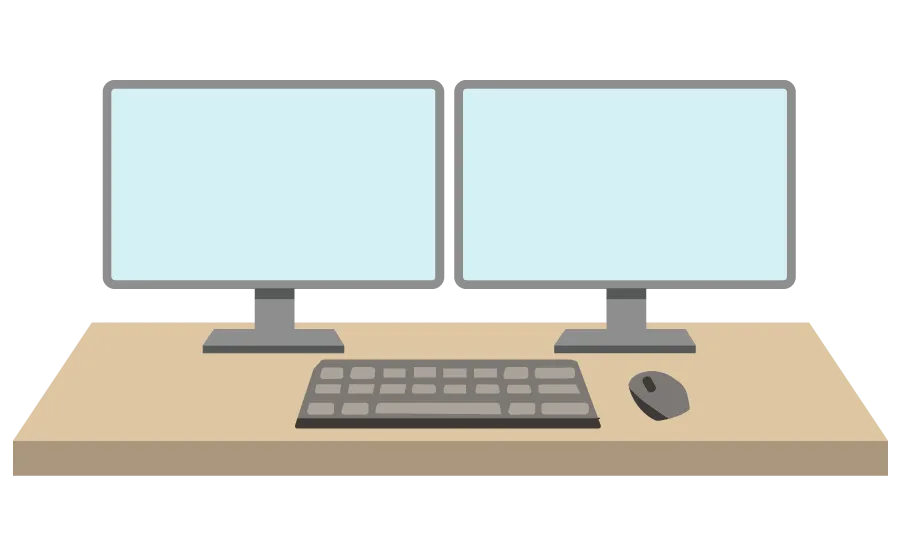
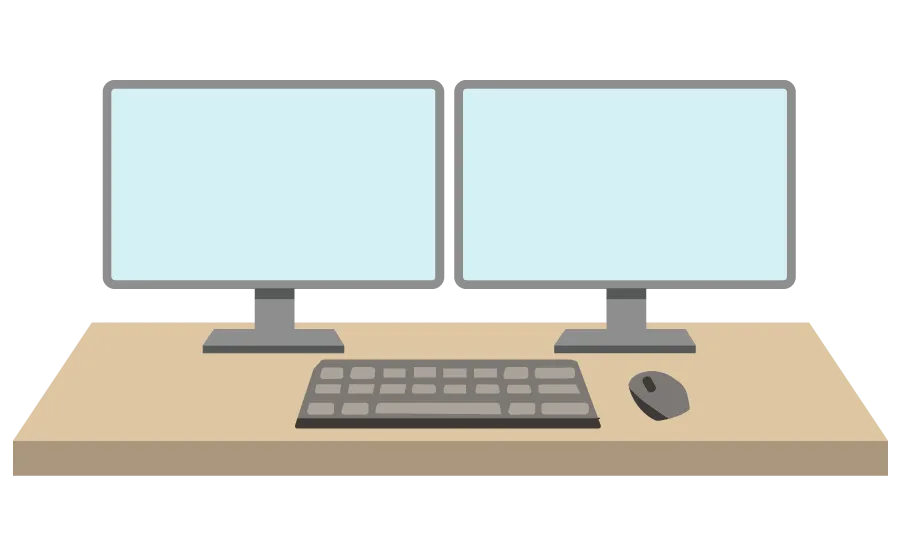
モニターを横向きで並列して設置する体制。
- 両画面を並べて配置するので、見やすい
- 左右ともメインモニターとして使える
- モニターアーム等を用意する必要がない
- 横向き同士を並べて使う場合、モニターの選択肢が狭くなる。
- モニター同時のベゼルが気になる
- デスクスペースは狭くなる
どちらのモニターにも重要な情報を表示しておき、常に両方のモニターで見ることができるので、情報を把握しやすく、左右どちらもメインモニターとしても使うことができます。
モニターアームなどを新たに必要とせずに対応できるので、お財布に優しいだけでなく、すぐにデュアルモニター環境を構築できる点が挙げられます。
両モニターを並べて、モニター同士をくっつけて使用する場合は注意が必要となります。
真正面が両モニターの横枠(ベゼル)が来るので、横枠(ベゼル)の幅があるところに意識が行き、作業エリアが途切れ、注意力が散漫になりがち。
さらに、2つのモニターを同じ大きさで揃えないと、違和感を覚えることになるので、2つのモニターは同製品が望ましい形となり、モニターを選ぶ選択肢が狭まってしまいます。
-150x150.jpg)
-150x150.jpg)
-150x150.jpg)
置き方に工夫を凝らすと、デメリットを多少改善することができるぞ!
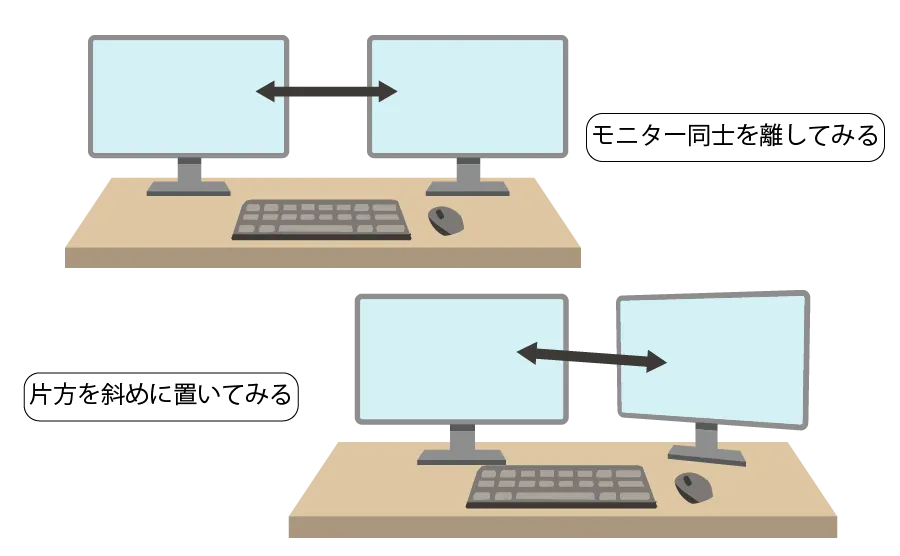
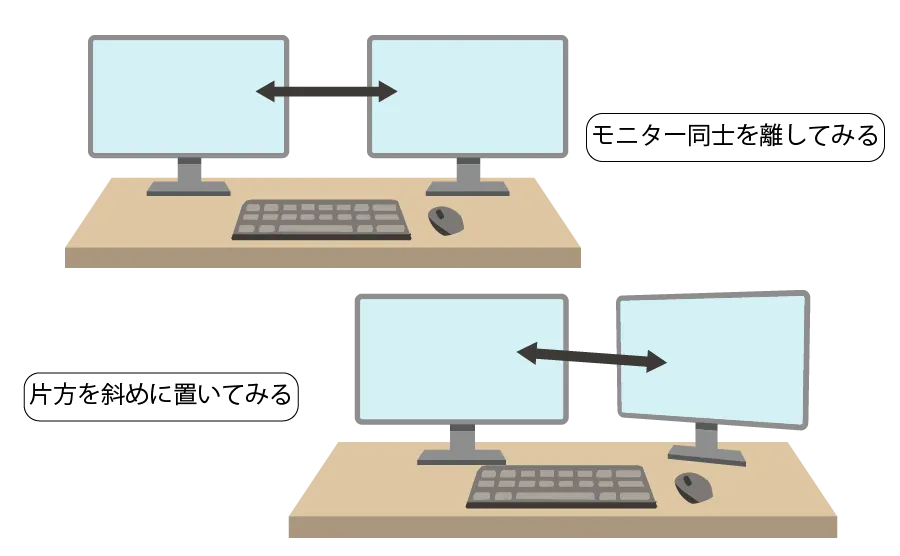
2台のモニターを横向きかつ並列して設置するのではなく、サブモニターの役割となるモニターをメインモニターからやや離したり、斜めに設置すれば、上述の横枠(ベゼル)を気にすることもなくなります。
さらに、モニターの大きさが異なっても違和感を覚えることが少なくなるため、モニター選びの幅が広がります。
横向き+縦向き(左右1台ずつ)
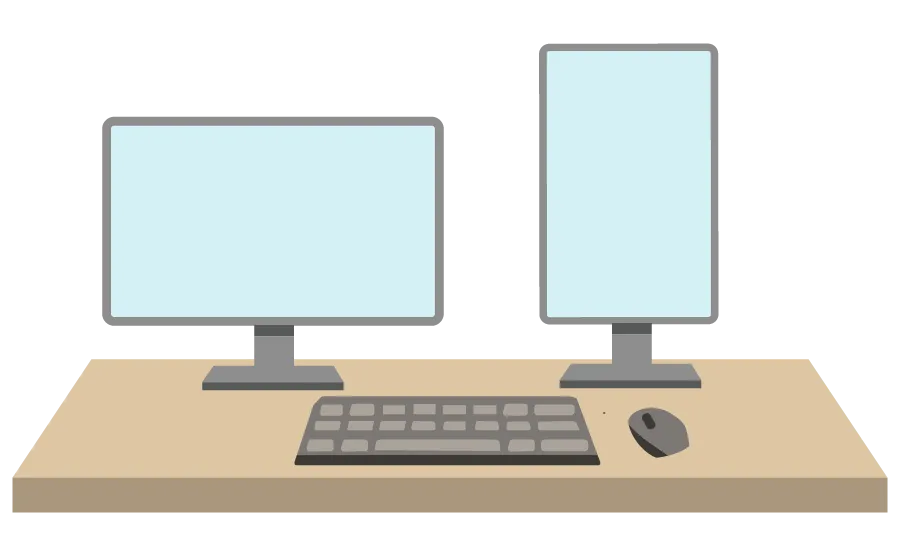
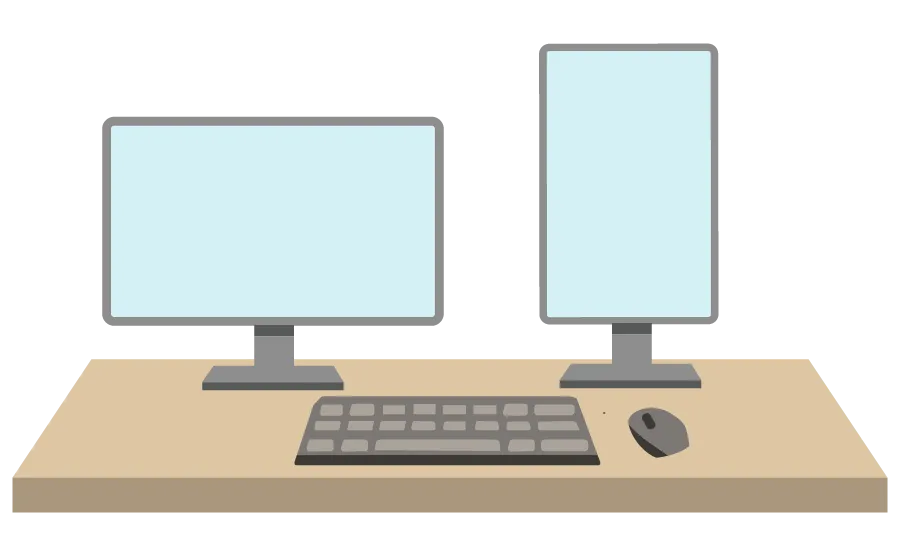
メインモニターを横向きに置き、サブモニターを縦向きに設置する体制。
- ウェブサイト全体を把握しやすい
- ピボット機能対応モニターを用意する必要あり
- ピボット機能がないモニターの場合はモニターアームを用意
- 縦向きモニターを見る際、見上げる態勢となってしまう
意外だと思われるかもしれけれど、インターネットのウェブサイトって、縦向きで観た方が全体を把握しやすく、文字等が読みやすいんですよね。
X(旧twitter)などがいい例で、横向きのモニターよりも縦向きのモニターの方が一度に見られる情報量(ツイート内容)がたくさん見ることができる。
モニターを縦置きにする場合、縦に回転して設置できるピボット機能対応のモニターを用意する必要があるのですが、対応機種が少ないという点がデメリットと言えます。
ピボット機能対応のないモニターを導入する際は、モニターアームを購入して、縦向きに変えるといった方法がありますが、モニターアーム代がかかることになります。
また、モニターを縦向きにすることでモニター上部の情報を見る際は、顔を見上げる形になるので、疲れやすいのもデメリットに上がります。結果、縦向きに設置するモニターは、大きなモニターにする必要はありません。



大まのモニターを縦向きにすると、スカイツリーを見上げるくらいになるので、疲れるぞ!
よって、サブモニターで使用する縦向きモニターの大きさは、最大でも24インチくらいまでの大きさをお勧めします。
-150x150.jpg)
-150x150.jpg)
-150x150.jpg)
個人的には、縦向きサブモニターは最もおすすめしたい設置方法です。
モニターを上下に設置
2つのモニターを上段と下段に配置する体制。
デスクトップPCではあまり見かけないが、ノートPCとの組み合わせでは、よく見かける配置スタイルです。
ノートPC+横向き(ノートPCと横向きでモニター)
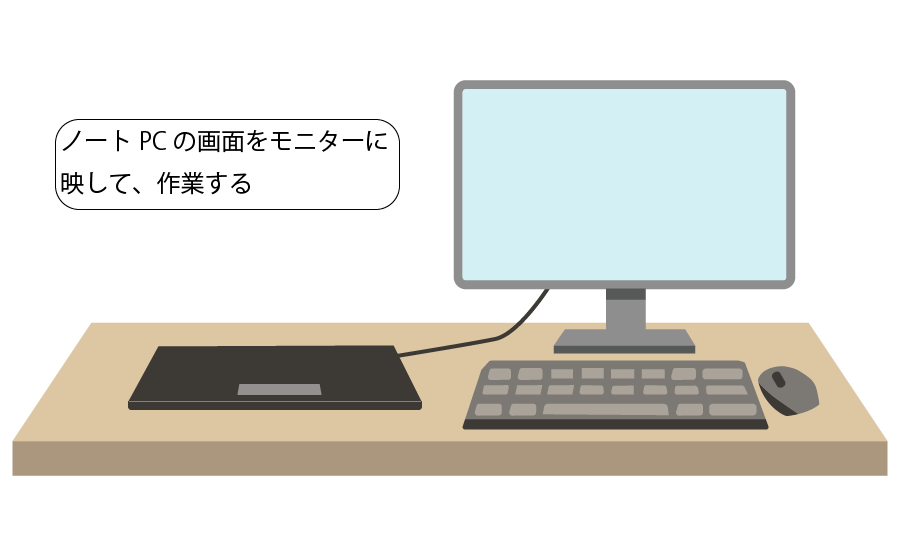
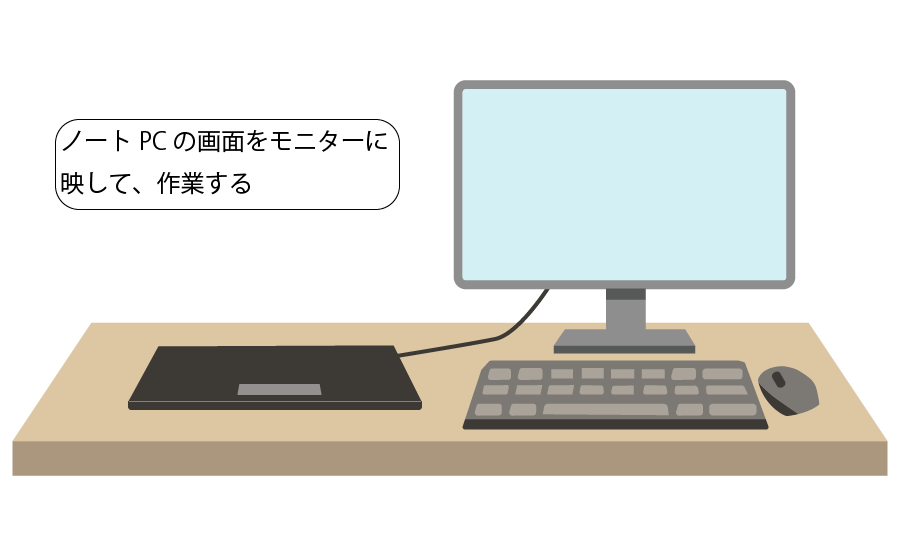
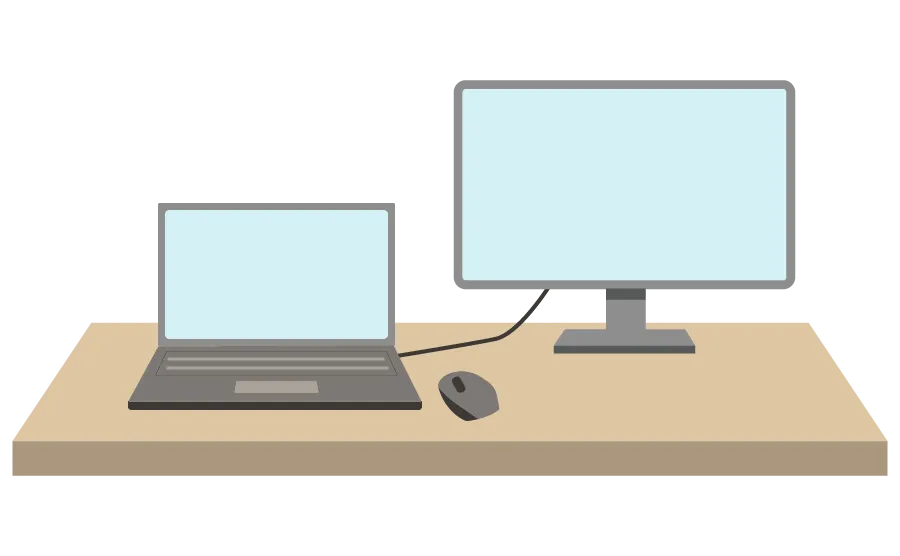
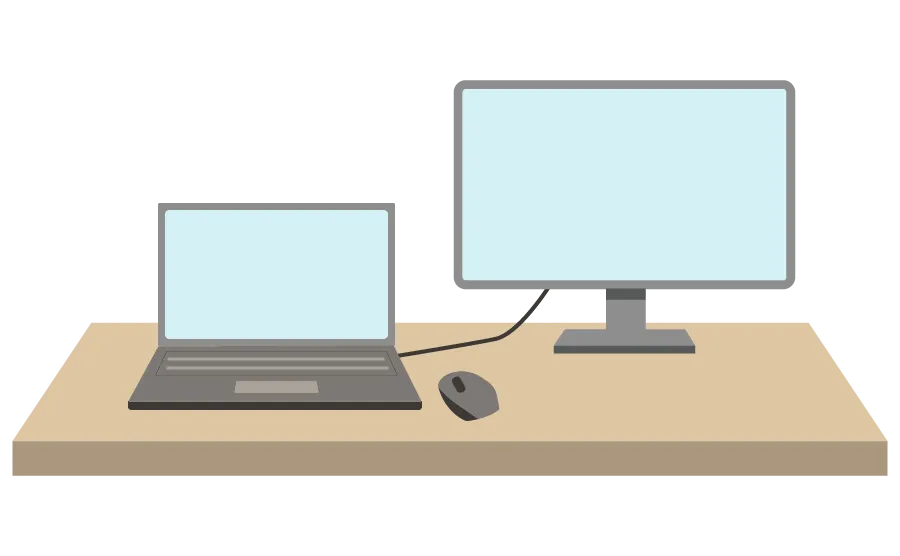
主にノートPCを使用している方におすすめ。
ノートPC本体が下段という考え方で、モニターを正面に配置するスタイルです。
(イラストでは、わかりやすいようにやや横側に置いているけど)
モニターにノートPCの画面を映すといった使い方になります。
- 大きな画面で作業ができる
- 姿勢が良い状態で作業ができる
- モニターアーム等を用意する必要がない
ノートPCで事務作業などを場合、どうしてもノートPCの画面が頭より下にある関係上、下の方向へ視線が行きがちり、前かがみの状態が継続し、腰や首周りの負担が大きいです。
新たにモニターを用意することで、モニターに映し出された大きな画面で作業できるだけでなく、視線がモニターに向かうため、姿勢が保たれることによって、PC作業の効率化と身体的負担の軽減を図ることができます。
モニターを正面に1台配置するだけなので、モニターアーム等を用意する必要がなく、デスクスペースも広く使えるので、すぐにデュアルモニター体制を築けるのが素晴らしい点です。
-150x150.jpg)
-150x150.jpg)
-150x150.jpg)
仕事などでノートPCを使っている方は、すぐにでもモニターを購入して、作業効率化をすぐにでも実現してほしいところです。
横向き+横向き(上下1台ずつ)
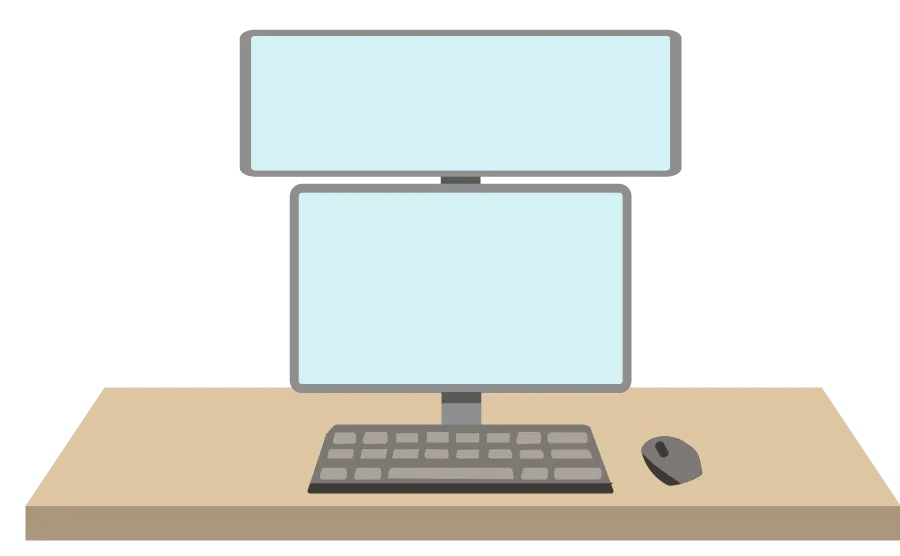
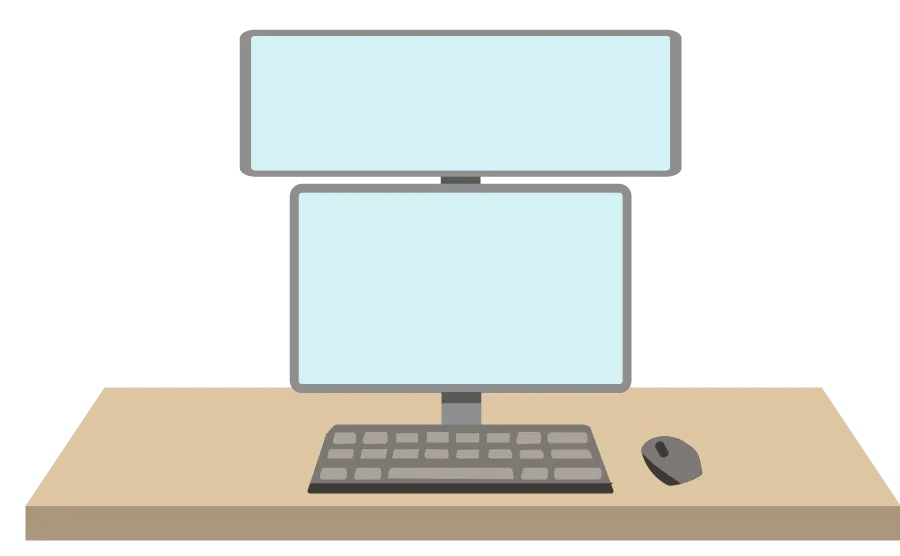
デスクトップPCでもメインモニターとサブモニターを上段と下段で設置する方法。
- デスクのスペースが確保しやすい
- モニターアーム等を用意する必要がある
- 上下の視線移動は、左右に比べて負担がかかる
- 上のモニタ―見る際、見上げる態勢となってしまう
メインモニターの上に設置するので、デスクスペースは1台分を確保すればよいので、デスクを広々と使うことができます。
その分、メインモニターの更に上部に設置する必要があるため、モニターアーム等が必須になりますが…
また、上段に設置したモニターを見る際に、視線が上に向かわざるをえないため、見上げる形となり、結構ツラいです。
人間の目のは、左右の視線は動かしやすい一方で、上下の視線は動かしにくい性質を持っています。
(目の黒目の動きを考えると、左右を動かす方が上下するよりスムーズなはず)
よって、上下で対象物を見比べるなどの視線の動きになってしまうPC作業となるため、非効率です。
ウルトラワイドモニターを使っているなど、デスクの横スペースがこれ以上確保できないといった方に採用するべきスタイルであって、個人的にはおすすめしません。
【結論】おすすめの配置は → 左右で1台ずつ(1台は縦置き)
ここまで、デュアルモニターの設置タイプを説明してきました。
横置きと縦置き_result.webp)
横置きと縦置き_result.webp)
-150x150.jpg)
-150x150.jpg)
-150x150.jpg)
ワシ自身は、左右にモニターを配置し、1台を横置き、もう1台を縦置きにしているぞ!
この『1台を横置き、もう1台を縦置き』のメリットは、縦置きにしたモニターをサブモニターとして活用し、ウェブサイトの全体が見渡せすことができることです。
これにより、PCの活用の幅が大幅にアップすることに繋がります。
- メインモニターにゲーム画面、サブモニターに攻略サイト
- メインモニターにブログ投稿画面、サブモニターに参考ウェブサイト
- メインモニターにイラスト制作、サブモニターに初心者向け動画サイト
- メインモニターにネットサーフィン、サブモニターにプロ野球中継
ゲームであればサブモニターに攻略情報サイトを見ながらプレイして効率的なゲーム攻略をします。
例えば、ソウルライク(死にゲー)シリーズで配信者のうまいプレイを見ながらプレイスキルを学ぶなどができます。
絵がヘタクソなので、動画サイトを見ながら実際に手を動かしてイラストの描き方のコツを効率的に学び、スキル向上に努めることができます。
プロ野球好きなので、毎試合野球中継を見ています。
プロ野球中継を見る2,3時間を有効に使いたい!
そこで、サブモニターでプロ野球中継を見つつ、他のやるべきことをやるといったことができるのもポイントが高いです。
以上が自身のスタイルです。
デュアルモニターを構築することで、忙しい毎日を送っている皆さんも観たい映画やTVドラマを観つつ、スキルの習得や他の調べものをしつつ、マルチタスクで作業するといったタイパ生活に大いに役立つことでしょう。
【持論】メインモニターは左側に設置するのがよい



左右にモニターを設置する場合、どちらにメインモニターを設置すればいいの?
-150x150.jpg)
-150x150.jpg)
-150x150.jpg)
左にメインモニターを設置するのがおすすめかな!
モニターを上段+下段の設置方法を除くと、どちら側にメインモニターを設置した方が作業の効率化を図ることができるか悩む方もいるでしょう。
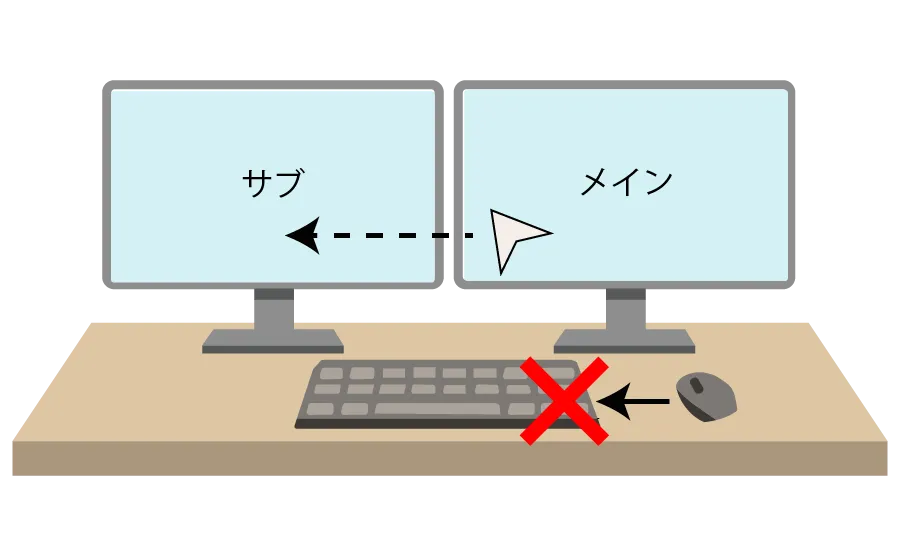
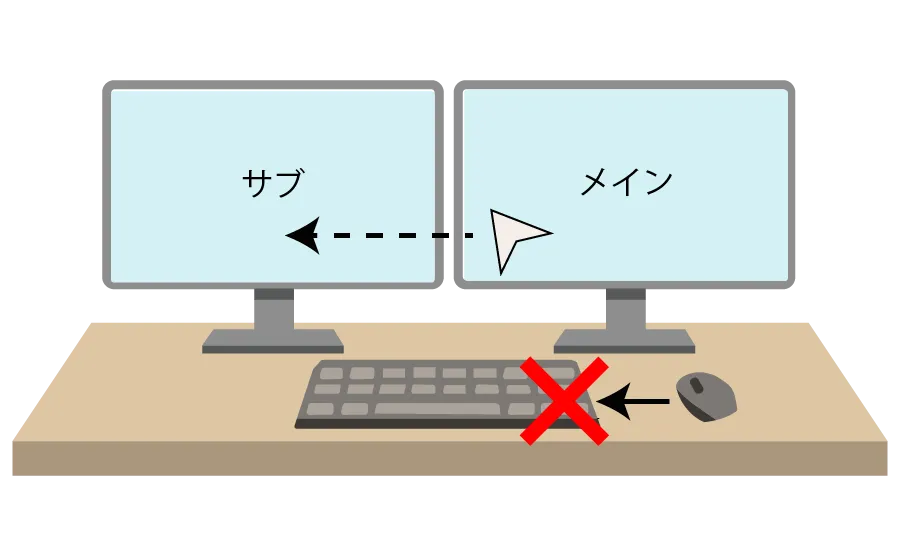
自身の検証によっては、左側にメインモニターを設置するべきだと思っています。
なお、右利き(マウスを右手で操作する人)でのおすすめの配置であって、左利きの人は逆になります。
理由としては、上図のとおり、右側にメインモニターを設置した場合、サブモニターへマウスポインターを動かす際に、マウスとキーボードが接触する可能性が高いから。
デュアルモニター体制にすると、メインモニターで作業をしつつ、サブモニターでウェブサイトでの調べ物をするケースが多く、サブモニター側へマウスポインタ―を動かす傾向が高いです。
左側にサブモニターを設置した場合、マウスとキーボードが接触する可能性が高いので、接触を回避するとなるとマウスの定位置をさらに右側に配置しなければならないため、作業効率が落ちることを体感しました。
また、効き目の問題もあると思っています。。
ほとんどの人は右目が効き目だと思うので、右側にサブモニターを置いた方がよいです。
サブモニターに映った内容をチラ見しながらメインモニターでの作業をすることが多いので、効き目側にサブモニターがあった方がメイン作業を効率的に進めやすいと感じています。
-150x150.jpg)
-150x150.jpg)
-150x150.jpg)
ちなみに、ワシの効き目が左目・・・
だけど、マウスとキーボードの接触が嫌なので、左側にメインモニター、右側にサブモニターを設置しています。
デュアルモニター最強布陣のまとめ
デュアルモニターは、作業効率を圧倒的に高めるので、PC作業をする方は是非とも導入してほしいものです。
デュアルモニターを導入することを決めたら、どのように配置するか迷うかと思います。
本記事で紹介したような配置方法をまとめると以下の4つ布陣があるので、2台目のモニターを購入する前にぜひとも配置方法を決めてからデュアルモニター体制を構築しましょう!
- 横向き+横向き(左右で1台ずつ)
- 横向き+縦向き(左右で1台ずつ)
- ノートPC+横向き(ノートPCとモニター)
- 横向き+横向き(上下1台ずつ)
横置きと縦置き_result.webp)
横置きと縦置き_result.webp)
この中で、筆者がおすすめするのは、『横向き+縦向き(左右で1台ずつ)』です。
サブモニターを縦置きにすることで、多くの文字等の情報を映し出すことができるので、メイン作業の手助けを効果的に扶助してくれるので、とてもおすすめです。
さらに、メインモニターは左側に設置することで、サブモニターへのマウスポインタ―の移行がスムーズに行うことができます。
是非とも自分にあった配置(布陣)を行って、快適かつ効率的なPC作業ができるよう、デュアルモニターを積極的に活用していただければ、と思います。



.jpg)
-300x158.webp)
-300x158.webp)





コメント